Die Taskleiste von Windows kann mehr als Sie vielleicht denken. Mit einer Addressleiste öffnen Sie von dort aus sogar Webseiten und starten Suchanfragen.
Um im Netz zu surfen, müssen Sie nicht erst den Webbrowser starten und dann Ihre Suchbegriffe oder Adressen in die entsprechende Leiste tippen. Mit dem optionalen Suchfeld in der Taskleiste geht es deutlich schneller. So aktivieren Sie die praktische Funktion.
1. Die Taskleistenoptionen öffnen
Klicken Sie mit der rechten Maustaste auf eine leere Stelle auf der Taskleiste und anschließend auf Eigenschaften.

Hier finden Sie verschiedenste Einstellungsmöglichkeiten für die Taskleiste. Die Option für das Eingabefeld ist etwas versteckt im Untermenü Toolbars ganz rechts.
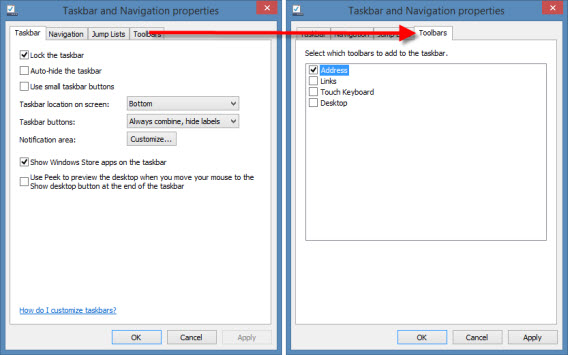
2. Klickbox Adresse markieren
Setzen Sie das Häkchen bei Adresse und klicken Sie auf OK. Die Adressleiste in der Taskleiste wird sofort sichtbar.

Zwei Eingabevarianten: Adresseingabe oder Suchfunktion
Seitenadressen wie softonic.de oder artikel.softonic.de können Sie direkt durch Eingabe der Zeichenkette im Standardbrowser öffnen.
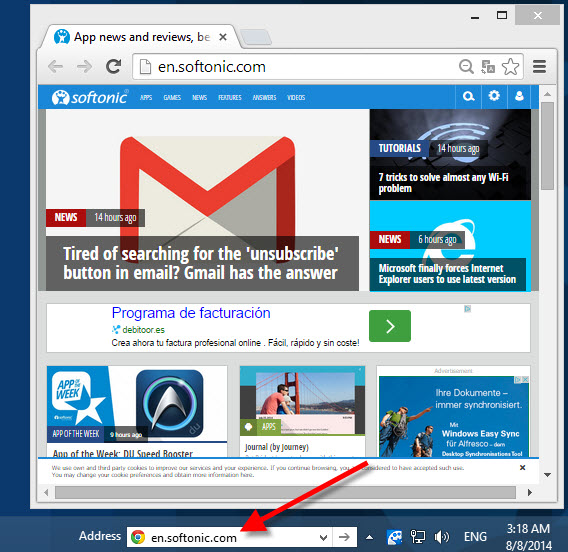 Um eine Suche zu starten, schreiben Sie statt dessen einfach das Wort suche vor die gewünschten Suchwörter. Mit suche whatsapp tipps softonic finden Sie beispielsweise unsere Tipps-Artikel zum beliebten Messenger.
Um eine Suche zu starten, schreiben Sie statt dessen einfach das Wort suche vor die gewünschten Suchwörter. Mit suche whatsapp tipps softonic finden Sie beispielsweise unsere Tipps-Artikel zum beliebten Messenger.

Anders als bei der in Windows 8 eingebauten Suche, sind Sie auch nicht an Bing gebunden. Das Suchfeld ruft automatisch den Standardbrowser auf.
Sie suchen weitere Tipps rund um Windows? Schauen Sie sich unsere Tricks und Tutorials rund um Windows an.

